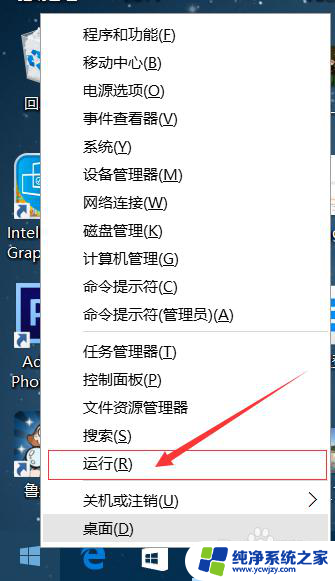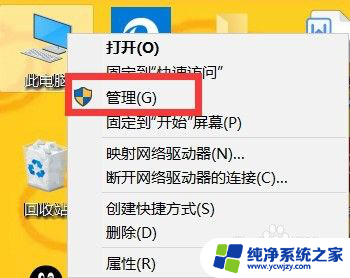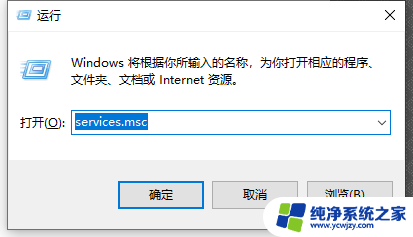怎么样关闭系统自动更新 Win10系统如何手动关闭自动更新
更新时间:2024-03-17 11:06:29作者:xiaoliu
Win10系统的自动更新功能在某些情况下可能会给用户带来困扰,例如在重要工作时强制重启电脑,若想避免这种情况发生,可以手动关闭系统自动更新。关闭自动更新的方法有多种,可以通过设置中的更新和安全选项,也可以通过服务管理器手动停止Windows Update服务。通过这些简单的步骤,用户可以更好地控制系统更新的时间和方式,避免不必要的干扰。
具体方法:
1.右键点击左下角微软按钮,找到“运行” 也可用键盘的win+R


2.在运行处输入 “services.msc” 点击确定。
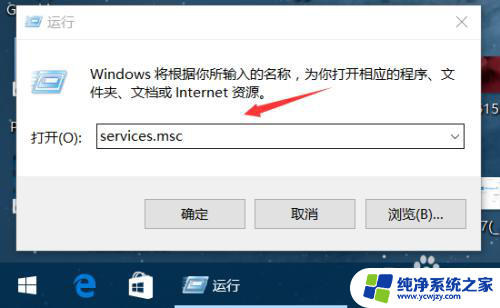
3.在弹出来的服务中,找到“Windows Update”
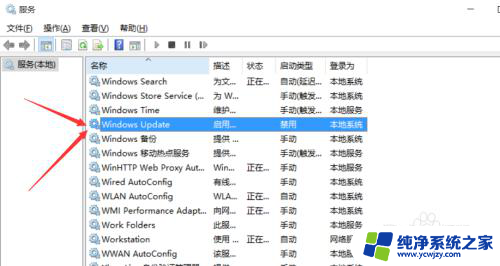
4.找到后双击,在启动类型处·选择“禁用”然后点击应用。
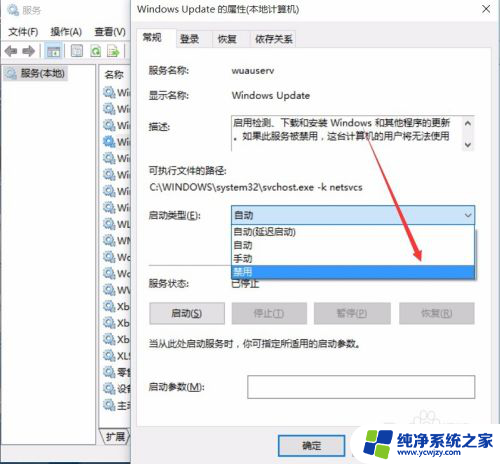
5.最后自动更新已关闭,你们可以去自动更新那看看。路径如图所示,点击更新后是不会更新的。
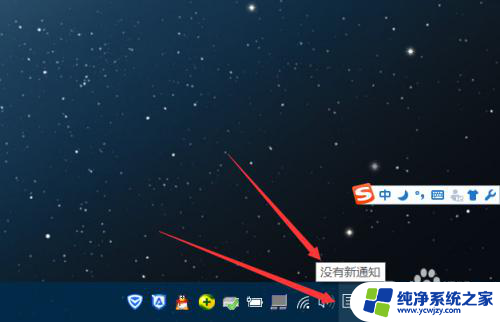
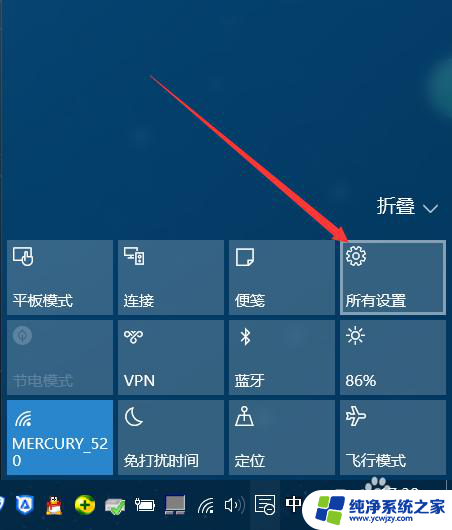
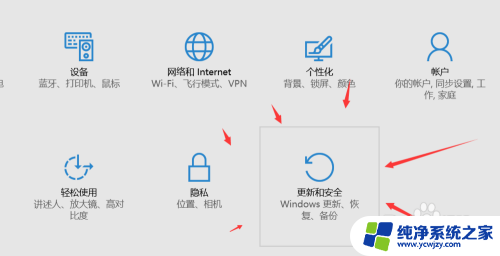
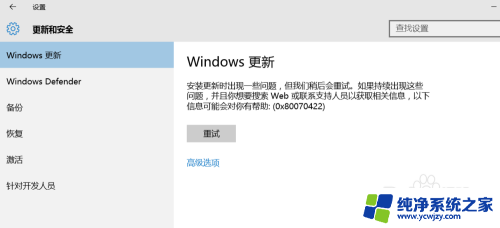
6.如需电脑更新,可回到第四步,调至“自动”即可。
以上是关闭系统自动更新的方法,如果你遇到这个问题,可以按照以上步骤解决,非常简单快速。